Cele mai noi și mai simple instrucțiuni Cum se convertesc AMV în AVI [2021]
Doriți să vă editați videoclipul în cel mai bun editor video pe care îl aveți, dar nu vă puteți încărca videoclipul deoarece editorul video nu a acceptat formatul dvs. video AMV. Pentru un alt exemplu, dacă doriți să convertiți AMV în AVI, care sunt șansele de a găsi cel mai bun instrument pentru a vă rezolva problema? Acest subiect foarte nou trebuie să fie luat în considerare citirea diverselor vă luminează cunoștințele despre cum să converti AMV în AVI și detaliile, comparația și diferențele dintre ele.

Partea 1. Cum să convertiți AMV în AVI pe Windows și Mac
Video Converter Ultimate este cel mai bun convertor pe care internetul îl poate oferi fie pentru conversie, fie pentru editare. Există o mulțime de lucruri pe care le puteți face cu acest software care vă pot ajuta videoclipul să treacă la un alt nivel. Una dintre caracteristicile principale pe care acest software le poate oferi este formatele video masive pe care le poate suporta, astfel încât nu trebuie să vă faceți griji cu privire la unele formate video necunoscute pe care trebuie să le convertiți. Este un instrument profesional care poate converti videoclipuri de calitate excelentă. De aceea, conversia AMV în AVI nu va fi o parte dificilă. Să ne punem centura și să învățăm toate procedurile pe care acest software le poate oferi pentru conversia AMV în AVI.
Pasul 1. În primul rând, trebuie să descărcați software-ul făcând clic pe Descărcare gratuită butonul de mai jos. Puteți alege dacă veți descărca software-ul fie de pe Windows, fie de pe Mac. După ce terminați descărcarea, instalați-l pe desktop și acum puteți începe să îl utilizați făcând clic Începe acum.
Descărcare gratuităPentru Windows 7 sau o versiune ulterioarăDescărcare sigură
Descărcare gratuităPentru MacOS 10.7 sau o versiune ulterioarăDescărcare sigură
Pasul 2. Deschideți software-ul pe care îl descărcați. După ce lansați software-ul, va apărea o fereastră și veți vedea Convertor interfata.
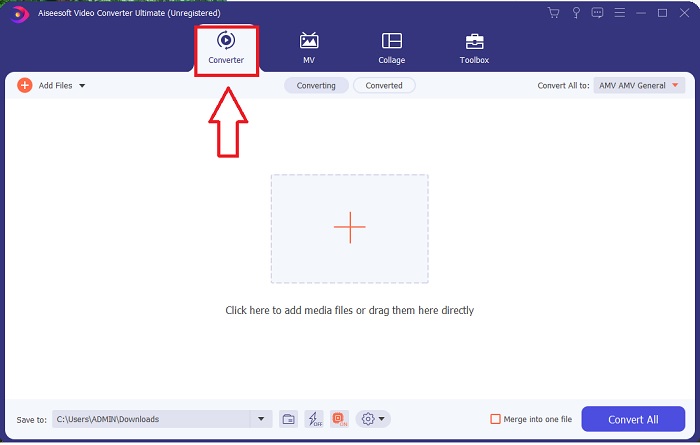
Pasul 3. Continuați cu conversia importând fișierele în convertizor. Faceți clic pe pictograma + sau trageți fișierul video pe care doriți să îl convertiți.
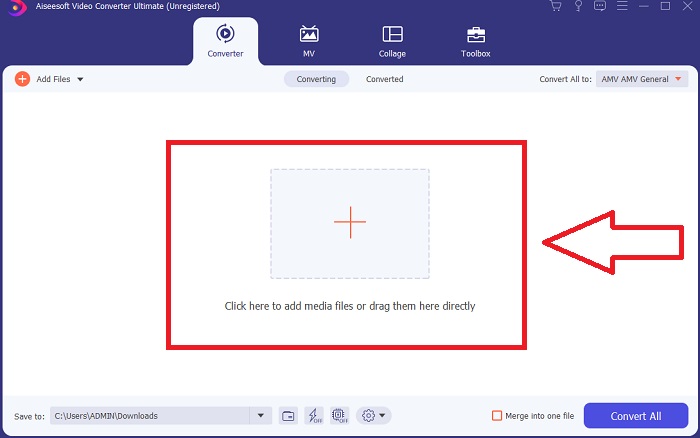
Pasul 4. Faceți clic pe selecția de formate video din colțul din dreapta. Localizați și alegeți AVI format. După selectarea formatului, acum puteți alege o calitate video diferită și AVI formatul poate oferi. Dar puteți, de asemenea, să personalizați calitatea videoclipului dvs. dacă ieșirea video preferată nu este la alegere. Puteți modifica și ajusta rezoluția, rata de cadre și chiar setările de calitate audio făcând clic pe pictograma roată. Clic Creaza nou pentru a salva modificările.
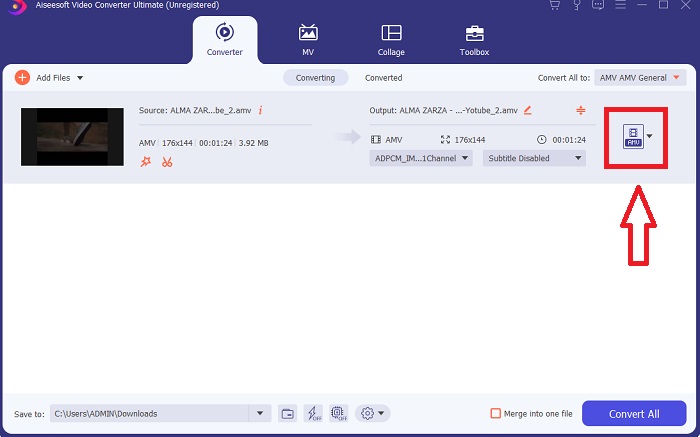
Pasul 5. După ce ați ajustat fișierul video și este gata pentru a fi convertit, schimbați mai întâi destinația fișierului video convertit și faceți clic Conversia tuturor pentru a-l transfera pe computer.
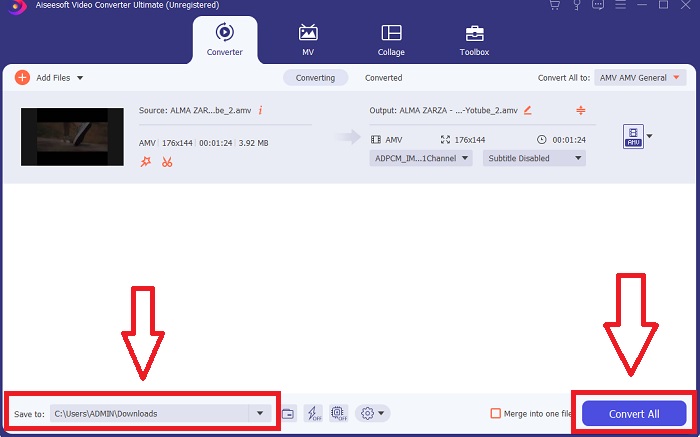
Partea 2. Cum să convertiți AMV în AVI online
Ce se întâmplă dacă nu aveți timp să descărcați unele aplicații și software de utilizat pentru a converti AMV în AVI? Acest instrument online este un apel pentru a vă ajuta cu problema dvs., prezentând ConvertFiles. Acest instrument online vă poate ajuta să convertiți gratuit numeroase formate acceptate online; numai că trebuie să ai o conexiune excelentă pentru a converti fișiere. În plus, acest instrument online este foarte accesibil de utilizat, datorită interfeței sale ușor de utilizat, care este foarte simplă pentru procesul de conversie și nu include aplicații terțe. Iată pașii pe care trebuie să-i cunoașteți pentru a converti folosind acest instrument online:
Pasul 1. Căutare ConvertFiles la orice motor de căutare. Faceți clic pe instrumentul online și va apărea interfața instrumentului web.
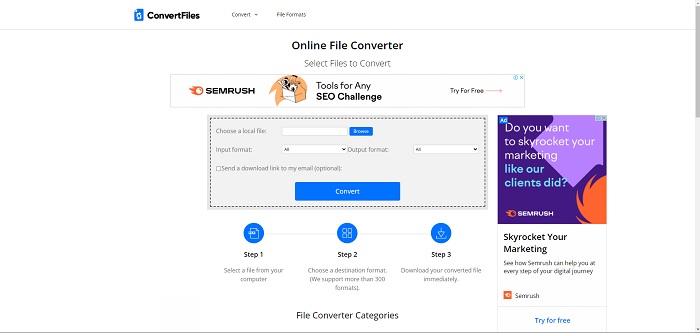
Pasul 2. Încărcați un fișier făcând clic Naviga. Cu aceasta, puteți căuta videoclipul dvs. în fișierul dvs. de pe desktop și îl puteți pune pe instrumentul web. Alegeți un format de intrare și, în mod oficial, acesta este formatul fișierului video pe care doriți să îl convertiți. Și formatul de ieșire, un format video în care va fi convertit fișierul video original.
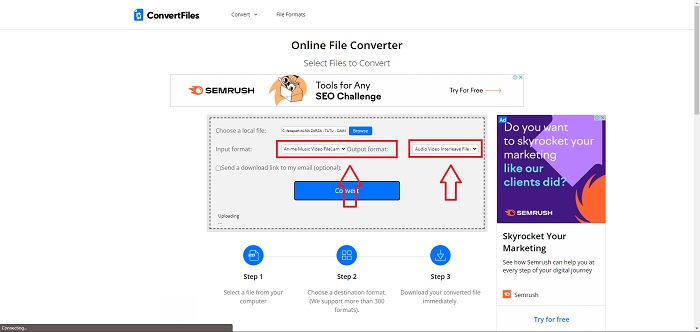
Pasul 3. Pentru a converti și a exporta fișierul, faceți clic pe Convertit și așteptați ca fișierul să fie procesat pentru un timp. Cu cât este mai mare dimensiunea fișierului, cu atât va dura mai mult procesarea. Apoi, faceți clic pe linkul care va apărea pentru a descărca fișierul.
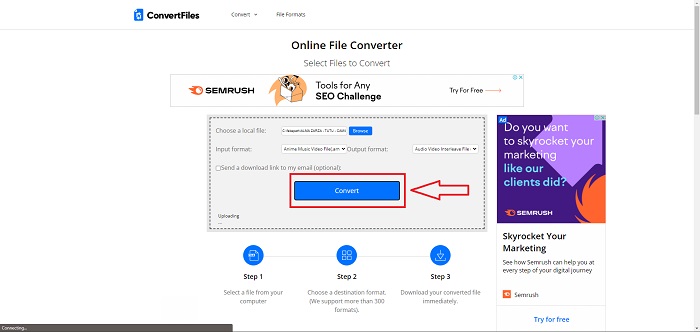
Partea 3. Fapte pe care doriți să le știți despre AMV și AVI
Fișierele video în format AMV (Actions Media Video) pot fi redate numai pe playere MP3 MP4 și S1 cu capabilități video. Este un format de container sau wrapper creat de Microsoft care stochează date video codificate în diferite codecuri și poate fi redată de o varietate de playere video. Cu toate acestea, în comparație cu alte formate video precum MPEG și MOV, un fișier AVI utilizează mai puțină compresie și, prin urmare consumă mai mult spațiu. Fișierele AVI nu trebuie să fie comprimate atunci când sunt create. Deoarece fișierele nu mai sunt comprimate, sunt mult mai mari și ocupă mult spațiu - aproximativ 2-3 GB pe minut de videoclip. Indiferent de câte ori deschideți sau salvați un fișier fără pierderi, calitatea nu se va degrada. În plus, nu sunt necesare codecuri pentru redare.
Partea 4. Întrebări frecvente despre conversia AMV în AVI
Sunt AMV și AVI la fel?
Un modificat AVI containerul servește drept transport pentru date. Toate fișierele AMV cunoscute rulează sunet la 22050 de eșantioane/secundă și folosesc o variantă IMA ADPCM, primii 8 octeți ai fiecărui cadru fiind originea (16 biți), indexul (16 biți) și numărul de mostre codificate pe 16 biți (32 de biți). ).
Puteți converti AVI în MP4 fără a pierde calitatea?
Folosind VLC Media Player, puteți convertiți fișierele AVI în fișiere MP4. Meniul Media al VLC poate fi accesat din bara de sus selectându-l și apoi făcând clic pe Conversie/Salvare. Selectați videoclipurile pe care doriți să le convertiți făcând clic pe Adăugare în fereastra Open Media. În partea de jos, există un buton Conversie/Salvare pe care trebuie să faceți clic.
Este AVI mai bun decât MP4?
Când vine vorba de YouTube, AVI și MP4 sunt formate acceptabile, dar MP4 face o treabă mult mai bună, deoarece poate fi comprimat fără a sacrifica calitatea video sau audio. Este mai ușor să editați fișiere video în AVI, dar calitatea are de suferit deoarece trebuie comprimat pentru a se potrivi într-un fișier mai mic. Puteți citi mai departe AVI vs. MP4 pentru a explora informații mai detaliate.
Concluzie
După ce s-a discutat tot acest articol, AMV nu este un fișier video foarte comun acceptat de alți convertoare atât online, cât și offline. Există Video Converter Ultimate pe care îl puteți descărca oricând și este gratuit. Acum puteți converti AMV în diferite tipuri de formate video. De asemenea, puteți ajusta și modifica calitatea video a ieșirii convertite, astfel încât să se potrivească oricărui scop dorit pentru ieșirea dorită, fie pentru divertisment, afaceri sau activități școlare. Acestea vor fi cele mai bune alegeri pe care trebuie să le luați în considerare pentru a converti acest tip de format cu care nu sunteți familiarizat.



 Video Converter Ultimate
Video Converter Ultimate Screen Recorder
Screen Recorder


